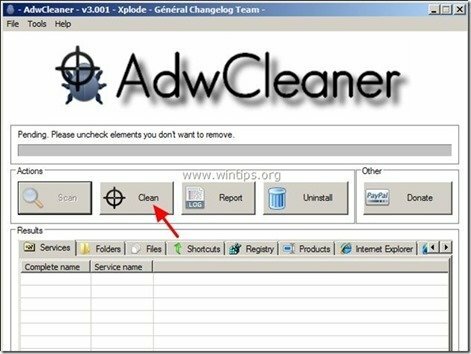მედია ფლეერი 1.1 არის მავნე რეკლამის გაფართოება, რომელიც აჩვენებს რეკლამის ამომხტარ ფანჯრებს, ბმულებს და ტექსტებს თქვენს ბრაუზერში. “მედია ფლეერი 1.1” შეიძლება დაინსტალირდეს ჩვეულებრივ ინტერნეტ ბრაუზერებზე, Internet Explorer-ზე, Mozilla Firefox-ზე, Google Chrome-ზე უცნობი გამომცემლების რეკლამის ჩვენების და ფულის შოვნის მიზნით.
"მედია ფლეერი 1.1” გაფართოება (დამატება) სახიფათოა თქვენი ბრაუზერიდან წაშლა, რადგან ის ავტომატურად ინსტალირებულია ყოველ ჯერზე, როცა თქვენი ბრაუზერი გაშვებულია საწარმოს წესების მეშვეობით. “მედია ფლეერი 1.1” სავარაუდოდ დაინსტალირდება თქვენს კომპიუტერში მას შემდეგ, რაც ჩამოტვირთავთ და დააინსტალირებთ სხვა უფასო პროგრამას ინტერნეტიდან.
Შენიშვნა: ყოველთვის უნდა მიაქციოთ ყურადღება კომპიუტერზე პროგრამული უზრუნველყოფის დაყენებისას.
თუ გსურთ მარტივად წაშალოთ Media Player 1.1. თქვენი ინტერნეტ ბრაუზერიდან, მიჰყევით ქვემოთ მოცემულ ნაბიჯებს:
![media-player-1.1-adware[3] media-player-1.1-adware[3]](/f/0cce23309aac58546391dbc00bd61ddd.jpg)
როგორ ამოიღოთ Media Player 1.1 Adware გაფართოება თქვენი კომპიუტერიდან:
Ნაბიჯი 1. წაშალეთ Media Player პროგრამა თქვენი პანელიდან.
1. ამისათვის გადადით:
- Windows 8/7/Vista: დაწყება > მართვის პანელი.
- Windows XP: დაწყება > პარამეტრები > Მართვის პანელი

2. ორჯერ დააწკაპუნეთ გასახსნელად
- პროგრამების დამატება ან წაშლა თუ გაქვთ Windows XP
- პროგრამები და ფუნქციები თუ გაქვთ Windows 8, 7 ან Vista.
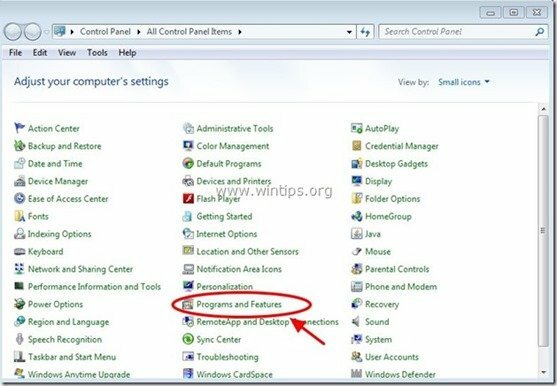
3. პროგრამის სიაში იპოვეთ და წაშლა/წაშლა რომელიმე ამ აპლიკაციიდან:
- მედია ფლეერი
- მედია სერვერი 1.1
- ვიდეო პლეერი
- * ასევე წაშალეთ ნებისმიერი სხვა უცნობი ან არასასურველი აპლიკაცია.
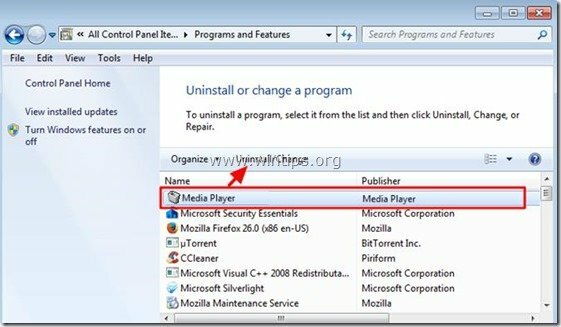
ნაბიჯი 2. იპოვეთ მავნე Chrome Policy მნიშვნელობა
1. გახსენით Google Chrome და "URL მისამართის ზოლი” ტიპი: chrome://policy& დაჭერა "შედი”.
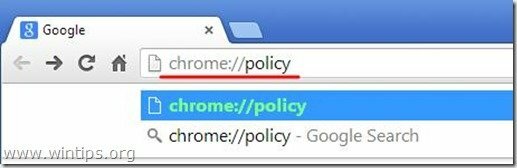
2. პოლიტიკის ფანჯარაში დააჭირეთ ღილაკს ”ღირებულების ჩვენება”ღილაკი.
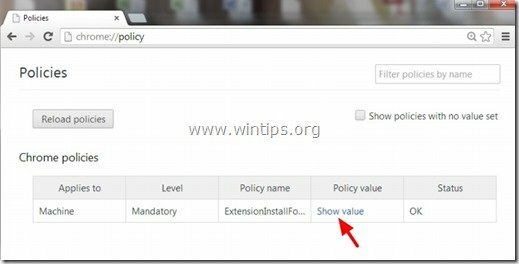
3. ახლა "კოპირება” მავნე საქაღალდის გაფართოების გზა.
მაგალითად. "C:/ProgramData/dgoiddfiaigjfjblblmidmpgokkegkld”
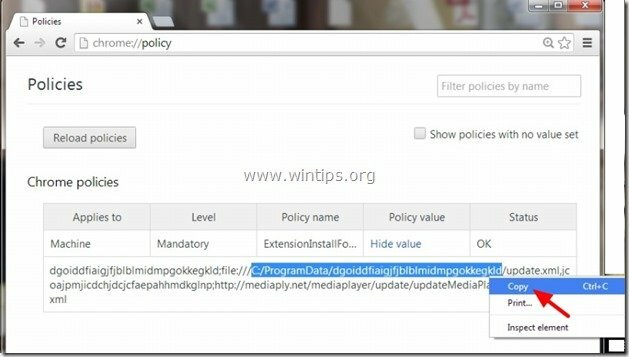
4. გახსენით Windows Explorer და "პასტა” დაკოპირებული გზა მისამართის ზოლში.
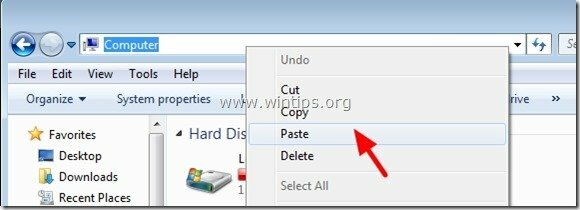
5. დაჭერა „შედით” ამ გზაზე გადასასვლელად:
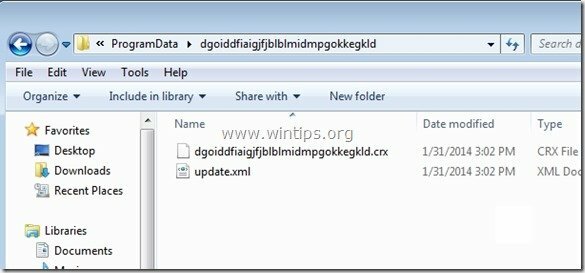
6. დააწკაპუნეთ მაუსით მშობლის საქაღალდეზე: მაგ. "C:\ProgramData”
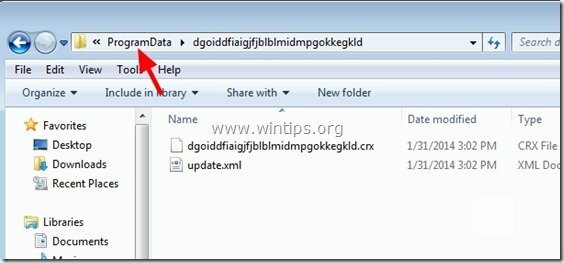
7. საბოლოოდ წაშალეთ მავნე საქაღალდე (მაგ.dgoiddfiaigjfjblblmidmpgokkegkld”) იქიდან.
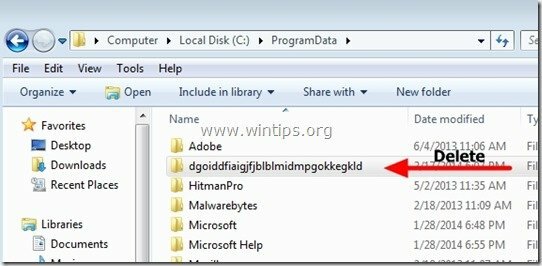
ნაბიჯი 3: წაშალეთ „რეგისტრაცია. Pol” ფაილი.
შენიშვნა: ამ ამოცანის შესასრულებლად უნდა ჩართოთ ფარული ფაილების ხედი.
- როგორ ჩართოთ ფარული ფაილების ნახვა Windows 7-ში
- როგორ ჩართოთ ფარული ფაილების ნახვა Windows 8-ში
1. გახსენით Windows Explorer და გადადით შემდეგ გზაზე: C:\Windows\System32\GroupPolicy
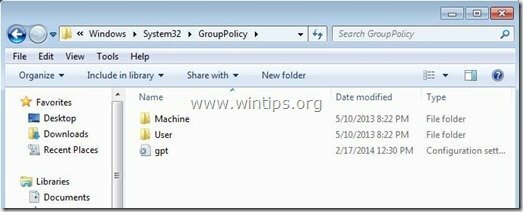
2. "შიC:\Windows\System32\GroupPolicy" საქაღალდე თქვენ იპოვით ორს (2) შემდეგ საქაღალდეები:
- მანქანა
- მომხმარებელი
![Registry.pol[3] Registry.pol[3]](/f/a0e5ab5d473a78bc67a5ba7fd87df97f.jpg)
3. გახსენით ორივე საქაღალდე (მანქანა & მომხმარებელი) და წაშალეთ ნებისმიერი ფაილი სახელად "Registry.pol" მათში.
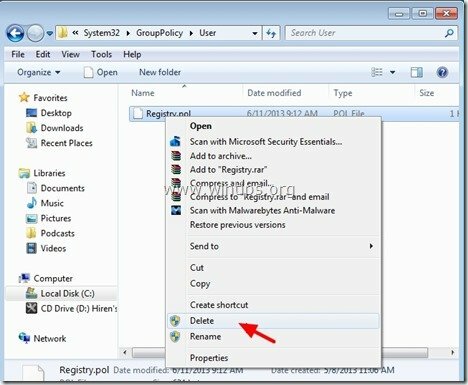
ნაბიჯი 4. წაშალეთ „Media Player 1.1“ გაფართოება Chrome-დან.
1. ჩამოტვირთვა და გაშვებაCCleaner.
2. "CCleaner"-ში მთავარი ფანჯარა, აირჩიეთ "ხელსაწყოები"მარცხენა პანელზე.

3. წელს "ხელსაწყოები"განყოფილება, აირჩიეთ"Დაწყება".

4. Აირჩიე "ქრომი” ჩანართი.
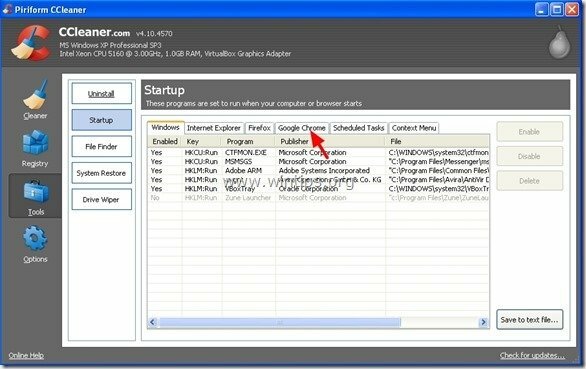
5.დააწკაპუნეთ მარჯვენა ღილაკით სიაში არასასურველ გაფართოებაზე და აირჩიეთ ”გახსენით შემცველი საქაღალდე”
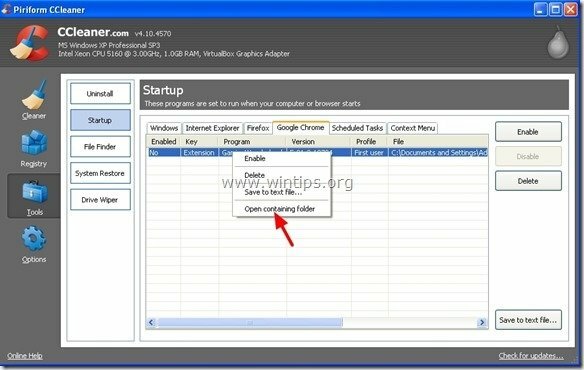
6. გაითვალისწინეთ საქაღალდის სახელი, საიდანაც გაშვებულია არასასურველი გაფართოება:
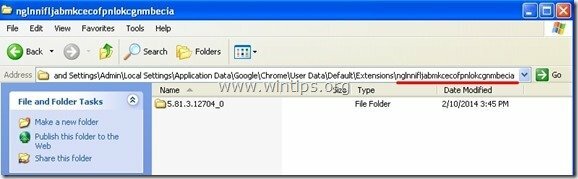
7. დააჭირეთ ღილაკს ”ზემოთ” ღილაკი მშობლის საქაღალდეში გადასასვლელად.
Windows XP:
C:\დოკუმენტები და პარამეტრები\
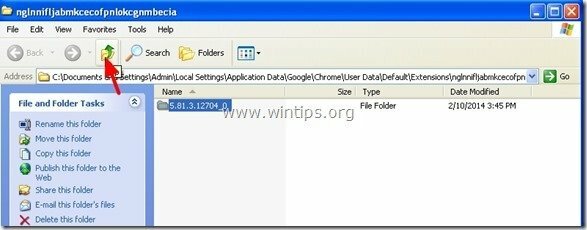
Windows 8,7 და Vista-ს მომხმარებლები: დააწკაპუნეთ მშობლის საქაღალდეზე:
C:\მომხმარებლები\\
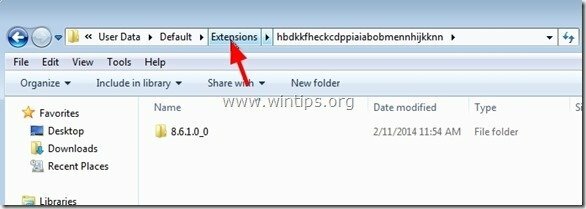
8.წაშლა არასასურველი საქაღალდე.
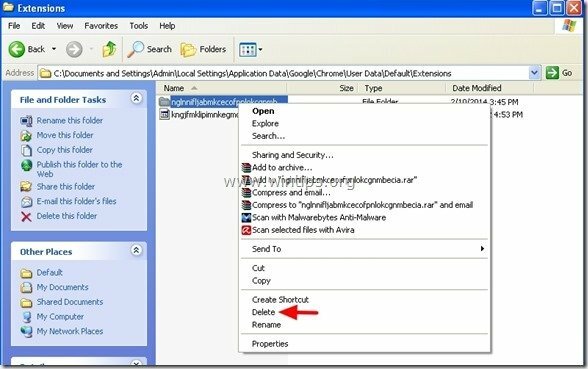
9. დაბრუნება CCleaner & წაშლა არასასურველი გაფართოება სიიდან.
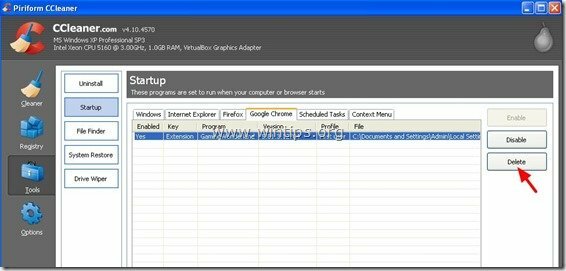
10. ბოლოს შეხედე "დაგეგმილი ამოცანები” ჩასვით და წაშალეთ იქიდან ნაპოვნი ნებისმიერი არასასურველი ან საეჭვო ჩანაწერი.*
* პირადად მე მირჩევნია წაშლა "-დანდაგეგმილი ამოცანები”ნებისმიერი დავალება (შესვლა), რომელიც ასრულებს ნებისმიერ აპლიკაციას მომხმარებლისგან”ჩამოტვირთვები”საქაღალდედან ან”C:\მომხმარებლები\
მაგალითად.
- დიახ Task AmiUpdXp Amonetizé Ltd C:\Users\Admin\AppData\Local\SwvUpdater\Updater.exe
- დიახ ამოცანა FacebookUpdateTaskUserS-1-5-21-2273408809-1896761900-1418304126-1000Core Facebook Inc. C:\Users\Admin\AppData\Local\Facebook\Update\FacebookUpdate.exe /c /nocrashserver
- დიახ ამოცანა FacebookUpdateTaskUserS-1-5-21-2273408809-1896761900-1418304126-1000UA Facebook Inc. C:\Users\Admin\AppData\Local\Facebook\Update\FacebookUpdate.exe /ua /installsource scheduler
- დიახ ამოცანა {338F2208-C868-43CC-9A39-79727B6B23E2} Microsoft Corporation C:\Windows\system32\pcalua.exe -a "C:\Users\Admin\Downloads\psetup (1).exe" -d C:\Us \Admin\ჩამოტვირთვები
- დიახ ამოცანა {474AEF97-0C09-4D25-8135-CDA13E8C1338} Microsoft Corporation C:\Windows\system32\pcalua.exe -a "C:\Users\Admin\Downloads\Shockwave_Installer_Slim" -C: \Admin\ჩამოტვირთვები
- დიახ ამოცანა {C05DDE9D-C140-41E5-B35F-33181D34FAFA} Microsoft Corporation C:\Windows\system32\pcalua.exe -a C:\Users\Admin\Downloads\WindowsPhone.exe -d C:\min\Downs
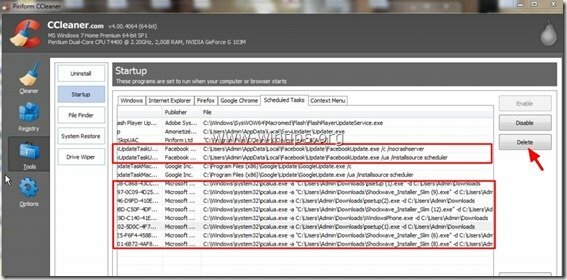
11. დახურვა CCleaner.
ნაბიჯი 5. ამოღება Media Player 1.1 მავნე რეესტრის ჩანაწერები*
*შენიშვნა: ბევრი გაფართოება, რომელიც დაინსტალირებულია Enterprise პოლიტიკით, არ აყენებს დამატებით ჩანაწერებს Windows რეესტრში. ასე რომ, მიჰყევით ამ ნაბიჯს მხოლოდ სიფრთხილის მიზნით.
1. გახსენით რეესტრის რედაქტორი.
ამისათვის გახსენით "გაიქეცი”ბრძანება* და საძიებო (გაშვების) ველში ჩაწერეთ ”რეგედიტი”და დააჭირეთ ”შედი”.
* როგორ გავხსნათ "გაიქეცი”ბრძანება:
Windows XP:
დააწკაპუნეთ "დაწყებაღილაკი "და აირჩიეთ"გაიქეცი”.
Windows 7, Vista
დააწკაპუნეთ "დაწყება"ღილაკზე და დააჭირეთ "ძებნა”ყუთი.
Ვინდოუს 8:
დააწკაპუნეთ მარჯვენა ღილაკით ქვედა მარცხენა კუთხეში და აირჩიეთ "გაიქეცი”.
2. რეესტრის რედაქტორში დააჭირეთ ღილაკს "რედაქტირება"მენიუ აირჩიეთ"იპოვე”
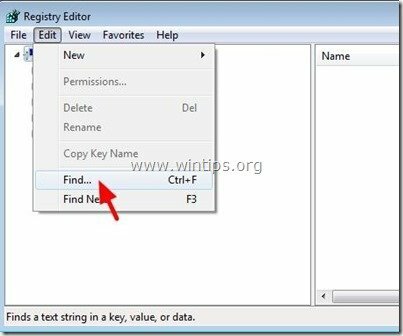
3. "-შიიპოვე რა” ყუთი, აკრიფეთ: ExtensionInstallForcelist
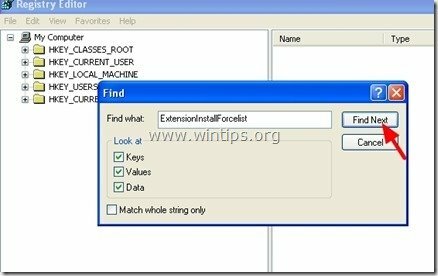
4. ახლა შეხედეთ მარჯვენა პანელს "ExtensionInstallForcelist” ნაპოვნია გასაღები და წაშალეთ "-ში ნაპოვნი ნებისმიერი მნიშვნელობანაგულისხმევი" ღირებულება:
მაგალითად. სახელი = 1 | ტიპი = REG_SZ | მონაცემები =კგჰფჯკუეფქჯჰფეჰფიო; file:///C:/დოკუმენტები და პარამეტრები/აპლიკაციის მონაცემები…..
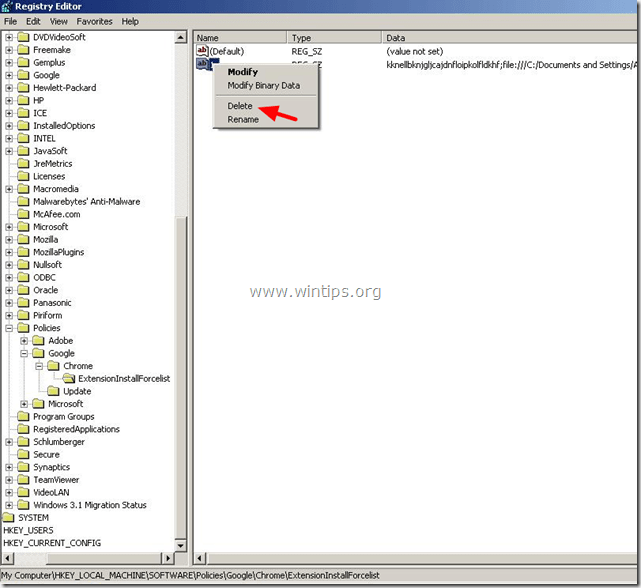
5. დააჭირეთ ღილაკს ”F3"ღილაკი თქვენს კლავიატურაზე, რათა იპოვოთ შემდეგი"ExtensionInstallForcelistჩასვით თქვენს რეესტრში და გაიმეორეთ იგივე პროცედურა (წაშალეთ დამატებითი მნიშვნელობები მარჯვენა პანელზე). *
* Შენიშვნა: Windows XP-ზე დაფუძნებულ კომპიუტერში, "ExtensionInstallForcelist” გასაღები ნაპოვნია 3 (სამ) ჯერ რეესტრში ამ ადგილებში:
- HKEY_CURRENT_USER\Software\Microsoft\Windows\CurrentVersion\Group Policy Objects\{9A8EC6CB-DD83-4E3E-9829-71ED9CEAC021}Machine\Software\Policies\Google\Chrome\ExtensionInstallForce
- HKEY_LOCAL_MACHINE\SOFTWARE\Policies\Google\Chrome\ExtensionInstallForcelist
- HKEY_USERS\S-1-5-21-606747145-746137067-854245398-1003\Software\Microsoft\Windows\CurrentVersion\Group Policy ობიექტები\{9A8EC6CB-DD83-4E3E-9829-71ED9CEAC021}Machine\Software\Policies\Google\Chrome\ExtensionInstallForcelist
6. დახურვა“რეესტრის რედაქტორი”.
ნაბიჯი 6: გაასუფთავეთ დარჩენილი Adware „AdwCleaner“-ის გამოყენებით.
1. ჩამოტვირთეთ და შეინახეთ ”AdwCleaner” უტილიტა თქვენს სამუშაო მაგიდაზე.
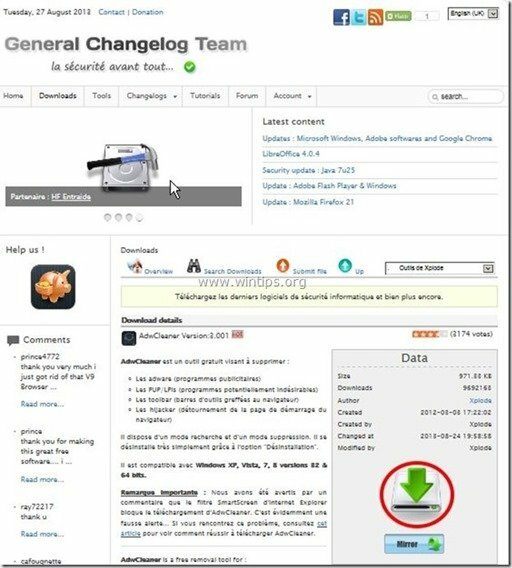
2. დახურეთ ყველა ღია პროგრამა და ორჯერ დააწკაპუნეთ გასახსნელად "AdwCleaner" თქვენი დესკტოპიდან.
3. Დაჭერა "სკანირება”.
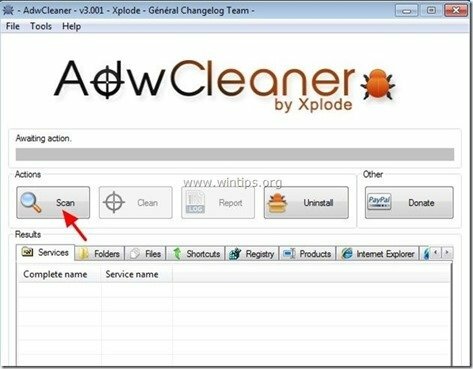
4. როდესაც სკანირება დასრულდება, დააჭირეთ „სუფთა” ყველა არასასურველი მავნე ჩანაწერის წასაშლელად.
4. Დაჭერა "კარგი”ზე”AdwCleaner – ინფორმაცია” და დააჭირეთ "კარგი” ისევ თქვენი კომპიუტერის გადატვირთვისთვის.

5. როდესაც თქვენი კომპიუტერი გადაიტვირთება, დახურვა "AdwCleaner" ინფორმაცია (readme) ფანჯარა და გააგრძელეთ შემდეგი ნაბიჯი.
ნაბიჯი 7. სუფთა თქვენი კომპიუტერი არ დარჩეს მავნე მუქარები.
ჩამოტვირთვა და დაინსტალირება დღეს ერთ-ერთი ყველაზე საიმედო უფასო ანტი მავნე პროგრამა, რომელიც ასუფთავებს თქვენს კომპიუტერს მავნე საფრთხისგან. თუ გსურთ მუდმივად დაცული იყოთ მავნე პროგრამებისგან, არსებული და მომავალი საფრთხისგან, გირჩევთ დააინსტალიროთ Malwarebytes Anti-Malware PRO:
Malwarebytes™ დაცვა
შლის Spyware, Adware და Malware.
დაიწყე შენი უფასო ჩამოტვირთვა ახლავე!
* თუ არ იცით როგორ დააინსტალიროთ და გამოიყენოთ "MalwareBytes Anti-Malware“, წაიკითხეთ ეს ინსტრუქციები.
რჩევა: იმის უზრუნველსაყოფად, რომ თქვენი კომპიუტერი სუფთა და უსაფრთხოა, შეასრულეთ Malwarebytes Anti-Malware სრული სკანირება Windows "უსაფრთხო რეჟიმში".*
*Windows-ის უსაფრთხო რეჟიმში გადასასვლელად დააჭირეთ ღილაკს ”F8” დააწკაპუნეთ თქვენი კომპიუტერის ჩატვირთვისას, სანამ Windows ლოგო გამოჩნდება. Როდესაც "Windows Advanced Options მენიუ” გამოჩნდება თქვენს ეკრანზე, გამოიყენეთ კლავიატურის ისრის ღილაკები გადასასვლელად Უსაფრთხო რეჟიმი ვარიანტი და შემდეგ დააჭირეთ „შესვლა“.
ნაბიჯი 8. გაასუფთავეთ არასასურველი ფაილები და ჩანაწერები.
გამოიყენეთ ”CCleaner” დაპროგრამეთ და გააგრძელეთ სუფთა თქვენი სისტემა დროებით ინტერნეტ ფაილები და არასწორი რეესტრის ჩანაწერები.*
*თუ არ იცით როგორ დააინსტალიროთ და გამოიყენოთ "CCleaner", წაიკითხეთ ეს ინსტრუქციები.